Thay đổi sang IP tĩnh nếu bạn sử dụng Ubuntu như một server
Thay đổi cấu hình mạng Ubuntu 22.04 LTS
– Kiểm tra mạng hiện tại của Ubuntu
root@localhost:~# ip addr
1: lo: <LOOPBACK,UP,LOWER_UP> mtu 65536 qdisc noqueue state UNKNOWN group default qlen 1000
link/loopback 00:00:00:00:00:00 brd 00:00:00:00:00:00
inet 127.0.0.1/8 scope host lo
valid_lft forever preferred_lft forever
inet6 ::1/128 scope host
valid_lft forever preferred_lft forever
2: ens33: <BROADCAST,MULTICAST,UP,LOWER_UP> mtu 1500 qdisc fq_codel state UP group default qlen 1000
link/ether 00:0c:29:4a:24:20 brd ff:ff:ff:ff:ff:ff
altname enp2s1
inet 192.168.64.135/24 metric 100 brd 192.168.64.255 scope global dynamic ens33
valid_lft 1396sec preferred_lft 1396sec
inet6 fe80::20c:29ff:fe4a:2420/64 scope link
valid_lft forever preferred_lft forever
– Network settings. Tên card mạng [ens33] khác nhau trên mỗi trường, hãy thay thế nó bằng tên của card mạng trong Ubuntu của bạn.
+ Kiểm tra folder /etc/netplan/ để biết tên file cấu hình mạng mặc định
root@localhost:~# ls -l /etc/netplan/
total 4
-rw------- 1 root root 116 Apr 27 12:56 00-installer-config.yaml
+ đổi tên để tắt cài đặt mạng mặc định
root@localhost:~# mv /etc/netplan/00-installer-config.yaml /etc/netplan/00-installer-config.yaml.org
+ Tạo file cấu hình mạng mới
root@localhost:~# vi /etc/netplan/01-netcfg.yaml # Tạo mới network: ethernets: # interface name ens33: dhcp4: false # IP address/subnet mask addresses: [192.168.64.201/24] # default gateway # [metric] : set priority (chỉ định priority nếu nhiều NIC được đặt) # giá trị thấp hơn là các tuyến có mức độ ưu tiên cao hơn routes: - to: default via: 192.168.64.2 metric: 100 nameservers: # name server to bind addresses: [192.168.64.250,8.8.8.8] # DNS search base search: [dns.dinhducthanh.com,dns.google.com] dhcp6: false version: 2
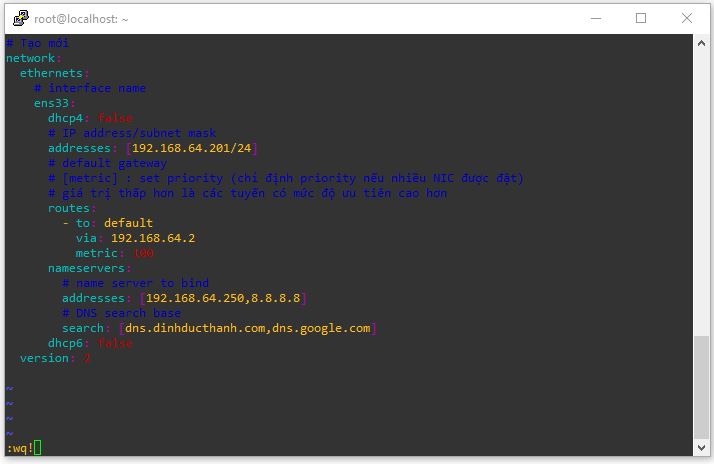
– Áp dụng thay đổi
root@localhost:~# netplan apply
– Kiểm tra lại
root@localhost:~# ip addr
1: lo: <LOOPBACK,UP,LOWER_UP> mtu 65536 qdisc noqueue state UNKNOWN group default qlen 1000
link/loopback 00:00:00:00:00:00 brd 00:00:00:00:00:00
inet 127.0.0.1/8 scope host lo
valid_lft forever preferred_lft forever
inet6 ::1/128 scope host
valid_lft forever preferred_lft forever
2: ens33: <BROADCAST,MULTICAST,UP,LOWER_UP> mtu 1500 qdisc fq_codel state UP group default qlen 1000
link/ether 00:0c:29:4a:24:20 brd ff:ff:ff:ff:ff:ff
altname enp2s1
inet 192.168.64.201/24 brd 192.168.64.255 scope global ens33
valid_lft forever preferred_lft forever
inet6 fe80::20c:29ff:fe4a:2420/64 scope link
valid_lft forever preferred_lft forever
Tắt IPv6
– Nếu bạn không cần IPv6, bạn có thể tắt nó như sau.
root@localhost:~# echo "net.ipv6.conf.all.disable_ipv6 = 1" >> /etc/sysctl.conf
+ Kiểm tra lại
root@localhost:~# sysctl -p net.ipv6.conf.all.disable_ipv6 = 1
– Kiểm tra lại
root@localhost:~# ip addr
1: lo: <LOOPBACK,UP,LOWER_UP> mtu 65536 qdisc noqueue state UNKNOWN group default qlen 1000
link/loopback 00:00:00:00:00:00 brd 00:00:00:00:00:00
inet 127.0.0.1/8 scope host lo
valid_lft forever preferred_lft forever
2: enp1s0: <BROADCAST,MULTICAST,UP,LOWER_UP> mtu 1500 qdisc fq_codel state UP group default qlen 1000
link/ether 52:54:00:ab:95:2c brd ff:ff:ff:ff:ff:ff
inet 10.0.0.30/24 brd 10.0.0.255 scope global enp1s0
valid_lft forever preferred_lft forever
Cố định cấu hình DNS
– Khi bạn sử dụng hệ điều hành Ubuntu sẽ gặp tình trạng cấu hình DNS mặc định trong file /etc/resolv.conf sẽ là 127.0.0.53. Bạn thay đổi giá trị nameserver nhưng khi reboot, file resolv.conf lại trở về cấu hình cũ.
– Đổi tạm DNS như sau. Cách này sau khi reboot máy DNS của máy sẽ về nhưu cũ
root@www:~# echo "nameserver 10.0.0.3" > /etc/resolv.conf
– Cài resolvconf service
root@localhost:~# apt install resolvconf
– Kiểm tra trạng thái hoạt động
root@localhost:~# systemctl status resolvconf.service
● resolvconf.service - Nameserver information manager
Loaded: loaded (/lib/systemd/system/resolvconf.service; enabled; vendor preset: enabled)
Active: active (exited) since Sat 2024-05-18 14:20:26 +07; 30s ago
Docs: man:resolvconf(8)
Main PID: 4318 (code=exited, status=0/SUCCESS)
CPU: 36ms
– Thêm DNS mong muốn
root@localhost:~# vi /etc/resolvconf/resolv.conf.d/head # Thêm vào nameserver 8.8.8.8 nameserver 8.8.4.4 nameserver 1.1.1.1
– Khởi động lại dịch vụ
root@localhost:~# systemctl restart resolvconf.service
